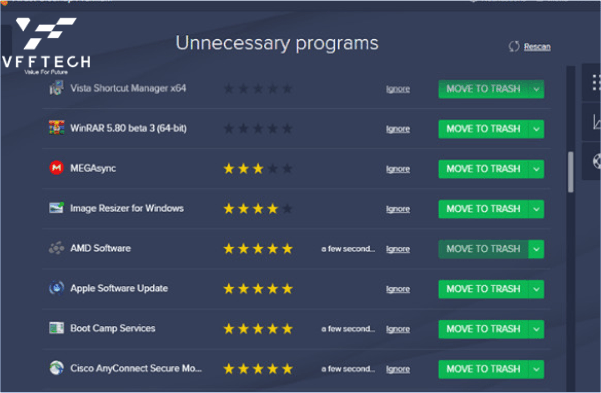Bloatware là một loại phần mềm được cài đặt sẵn trên máy tính, điện thoại thông minh hoặc máy tính bảng. Nó chiếm dung lượng, giảm tuổi thọ pin và làm giảm hiệu suất. Vậy Bloatware là gì và làm thế nào để Cách Xóa Bloatware Windows của bạn?
1.Bloatware là gì?
Bloatware là phần mềm vô dụng làm chậm tốc độ của bạn. Bloatware đề cập đến bất kỳ chương trình ẩn, không mong muốn nào trên máy tính xách tay, máy tính hoặc điện thoại của bạn được nhà sản xuất, nhà phân phối hoặc nhà cung cấp dịch vụ cài đặt sẵn thiết bị
2.Bloatware làm gì?
Bloatware làm chậm thiết bị của bạn bằng cách âm thầm chạy trong nền. Ngay cả bloatware “có mục đích tốt” cũng gây hại cho hệ điều hành của bạn, vì nó cần sức mạnh tính toán để hoạt động
3.Bloatware có nguy hiểm không?
Một số bloatware thực sự là phần mềm hợp pháp, không gây hại. Những người sáng tạo ra nó tạo ra bloatware để kiếm tiền thông qua quảng cáo, dùng thử freemium. Loại bloatware này có thể được coi là một Digital Marketing gây khó chịu cho trải nghiệm người dùng
Nhưng các dạng bloatware khác có thể nguy hiểm. Khi phần mềm dùng thử hết hạn hoặc các thanh công cụ được cài đặt sẵn dẫn đến các trang web nguy hiểm , bạn có thể dễ bị tấn công bởi phần mềm độc hại và phần mềm gián điệp . Loại bloatware này thực sự là phần mềm độc hại được tạo ra để gây hại. Đó là lý do tại sao điều quan trọng là phải tìm một công cụ dọn dẹp liên tục loại bỏ tất cả các loại bloatware.
4.Tại sao các nhà cung cấp cài đặt bloatware?
Đó chính là lợi ích về kinh tế, Mỗi loại bloatware là một nguồn doanh thu cho các nhà sản xuất và phân phối thiết bị và một kênh tiếp thị cho những người tạo ra nó,
5.Cách xác định bloatware
Cách dễ nhất để xác định bloatware trên điện thoại hoặc máy tính của bạn là sử dụng công cụ dọn dẹp bloatware . Các công cụ dọn dẹp bloatware được tạo ra đặc biệt để xác định đâu là bloatware, đảm bảo bạn không vô tình xóa bất kỳ thứ gì thực sự quan trọng.
6.Ví dụ về ứng dụng bloatware phổ biến
Các ứng dụng bloatware phổ biến có thể được tìm thấy trên hầu hết các điện thoại và máy tính, bao gồm các sản phẩm của Apple, Android và Windows. Dưới đây là danh sách bloatware cần tìm trên thiết bị của bạn (thậm chí cả máy Mac và iPhone):
Ứng dụng thời tiết
Ứng dụng tài chính hoặc tiền bạc
Trung tâm trò chơi
Ứng dụng thể thao
Ứng dụng bản đồ hoặc điều hướng
Ứng dụng sức khỏe và thể dục
Ứng dụng nhắn tin hoặc video
Trình phát nhạc và video
Thanh công cụ và tiện ích mở rộng trình duyệt rác
Ứng dụng cập nhật hệ thống
7.Cách loại bỏ bloatware
Cách tốt nhất để loại bỏ bloatware là sử dụng công cụ loại bỏ bloatware chuyên dụng . Đó là cách thông minh nhất để đảm bảo bạn dọn dẹp rác và giữ an toàn cho kiến trúc hệ thống của bạn. Ngoài ra có nhiều cách để dọn dẹp iPhone và giúp Android hoạt động như mới . Nhưng với một sản phẩm làm sạch đáng tin cậy như Avast Cleanup , việc loại bỏ bloatware là điều dễ dàng.

Avast Cleanup không chỉ loại bỏ bloatware mà còn xác định các cách để cải thiện hiệu suất máy, đồng thời cho phép bạn dễ dàng xóa sạch dữ liệu trình duyệt, tối ưu hóa dung lượng ổ đĩa và xác định các chương trình đã lỗi thời.
8.Cách gỡ cài đặt bloatware trên Windows 10
Có ba cách để xóa PC bloatware khỏi máy Windows 10 của bạn theo cách thủ công. Tùy chọn 1 là đơn giản nhất, nhưng sẽ không hoạt động với tất cả các bloatware. Tùy chọn 2 liên quan đến việc sử dụng các lệnh PowerShell để ẩn bloatware. Tùy chọn 3 là cách tiếp cận kỹ thuật tiên tiến nhất nhưng cũng là cách rủi ro nhất, nhưng nó sẽ xóa sạch PC khỏi bloatware..Tuy nhiên có một số ứng dụng bloatware của Windows hoàn toàn không thể gỡ cài đặt được, chẳng hạn như Contact Support, Microsoft Edge, Windows Feedback và Cortana. Cortana là ứng dụng trợ lý cá nhân được tích hợp sẵn trên Windows 10 giúp bạn loại bỏ bloatware. Nhưng nó cũng được một số người coi là bloatware – wow, meta.
8.1 Tùy chọn 1: Gỡ cài đặt
Mở menu Bắt đầu -> bánh răng Cài đặt. Hoặc nhập Cài đặt vào thanh tìm kiếm và mở ứng dụng Cài đặt theo cách đó.

Nhấp vào Ứng dụng .

Chọn ứng dụng bạn muốn gỡ bỏ và nhấp vào Gỡ cài đặt . Làm theo bất kỳ hướng dẫn hoặc quy trình nào có thể xuất hiện, tùy thuộc vào ứng dụng bạn đang gỡ cài đặt.

8.2 Tùy chọn 2: Ẩn ứng dụng bằng lệnh PowerShell
Bấm chuột phải vào menu Bắt đầu và chọn Windows PowerShell (Quản trị) để mở PowerShell với đầy đủ quyền quản trị. Nhấp vào Có để xác nhận rằng bạn muốn thực hiện các thay đổi đối với hệ thống của mình.

Nhập lệnh sau vào PowerShell – thay NameOfApp bằng tên của ứng dụng bạn muốn xóa (sau đó nhấn Enter ):
Get-AppxPackage * NameOfApp * | Remove-AppxPackage
Để sử dụng một ví dụ, hãy xóa ứng dụng Money bằng lệnh Get-AppxPackage * bingfinance * | Gỡ bỏ-AppxPackage .

Lưu ý rằng bạn không thể xóa tất cả các ứng dụng theo cách này, chẳng hạn như Cortana và Microsoft Edge.
| Tên ứng dụng | Lệnh PowerShell |
| Trình tạo 3D | Get-AppxPackage * 3dbuilder * | Remove-AppxPackage |
| Báo thức & Đồng hồ | Get-AppxPackage * windowsalarms * | Remove-AppxPackage |
| Máy tính | Get-AppxPackage * windowscalculator * | Remove-AppxPackage |
| Máy ảnh | Get-AppxPackage * windowscamera * | Remove-AppxPackage |
| Bắt đầu | Get-AppxPackage * bắt đầu * | Remove-AppxPackage |
| Nhạc Groove | Get-AppxPackage * zunemusic * | Remove-AppxPackage |
| Thư và Lịch | Get-AppxPackage * windowscommunicationsapps * | Remove-AppxPackage |
| Bộ sưu tập Microsoft Solitaire | Get-AppxPackage * solitairecollection * | Remove-AppxPackage |
| Tiền bạc | Get-AppxPackage * bingfinance * | Remove-AppxPackage |
| Phim & TV | Get-AppxPackage * zunevideo * | Remove-AppxPackage |
| Tin tức | Get-AppxPackage * bingnews * | Remove-AppxPackage |
| Văn phòng | Get-AppxPackage * officehub * | Remove-AppxPackage |
| Một lưu ý | Get-AppxPackage * onenote * | Remove-AppxPackage |
| Mọi người | Get-AppxPackage * mọi người * | Remove-AppxPackage |
| Đồng hành điện thoại | Get-AppxPackage * windowsphone * | Remove-AppxPackage |
| Ảnh | Get-AppxPackage * ảnh * | Remove-AppxPackage |
| Ứng dụng trò chuyện | Get-AppxPackage * skypeapp * | Remove-AppxPackage |
| Cửa hàng | Get-AppxPackage * windowsstore * | Remove-AppxPackage |
| Các môn thể thao | Get-AppxPackage * bingsports * | Remove-AppxPackage |
| Máy thu âm | Get-AppxPackage * soundrecorder * | Remove-AppxPackage |
| Thời tiết | Get-AppxPackage * bingweather * | Remove-AppxPackage |
| Xbox | Get-AppxPackage * xboxapp * | Remove-AppxPackage |
8.3 Tùy chọn 3: Xóa ứng dụng bằng lệnh PowerShell DISM
Đầu tiên, sao lưu PC. Việc truy cập vào mức này của hệ thống có thể có những tác động không thể đảo ngược.
Mở dòng lệnh PowerShell bằng cách nhấp chuột phải vào menu Bắt đầu và chọn Windows PowerShell (Quản trị viên) . Xác nhận rằng bạn muốn thực hiện các thay đổi đối với hệ thống của mình.

Sử dụng lệnh sau để có cái nhìn tổng quan về toàn bộ hệ thống và tất cả các bloatware bị nghi ngờ.
DISM /Online /Get-ProvisionedAppxPackages | select-string Packagename

Tìm tên gói của các ứng dụng bạn muốn xóa và sao chép nó. Đảm bảo sao chép tên gói đầy đủ. Sau đó, nhập lệnh sau, thay thế AppPackageName bằng văn bản đã sao chép:
DISM /Online /Remove-ProvisionedAppxPackage /PackageName:AppPackageName
Cuối cùng, nhấn Enter để thực hiện lệnh và xóa ứng dụng vi phạm. Trong ví dụ này, chúng tôi đang xóa ứng dụng Groove Music.

9. Kết
Như vậy bài viết này chúng tôi đã hướng dẫn bạn hiểu về Bloatware là gì và làm thế nào để Cách Xóa Bloatware Windows rồi phải không nào? Chúc các bạn thành công